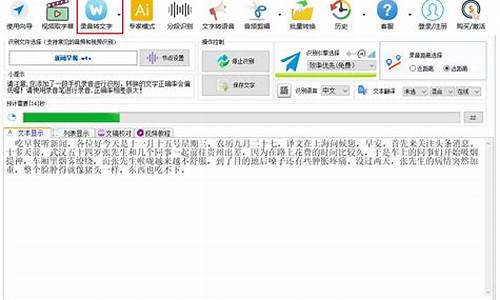重装机房电脑系统怎么升级固态硬盘_重装机房电脑系统怎么升级
1.电脑系统重装了,感觉还是很慢,有没有什么有效的解决方法?
2.云终端怎么重装系统呢?
3.台式电脑开不了机怎么重装系统|台式电脑开不了机用u盘重装系统教程

我对raid5和服务器安装过程作个介绍,具体到你的服务器上你要注意情况,如果你没有经验的话,最好先作全盘备份然后让托管的机房来操作
关于你D盘数据的问题,要看你是如何做的
如果你的操作涉及到了D的数据引导就很难恢复了,如果数据极其重要可以把硬盘取下到数据公司恢复
RAID 5把校验块分散到所有的数据盘中。RAID 5使用了一种特殊的算法,可以计算出任何一个带区校
验块的存放位置。这样就可以确保任何对校验块进行的读写操作都会在所有的RAID磁盘中进行均衡,从而
消除了产生瓶颈的可能。RAID5的读出效率很高,写入效率一般,块式的集体访问效率不错。RAID 5提高
了系统可靠性,但对数据传输的并行性解决不好,而且控制器的设计也相当困难。
1.1 HP-UX系统安装
HP-UX操作系统是预装的,由HP工程师进行配置。
配置包括如下参数:
主机名: CRCT1(上)
CRCT2(下)
此主机名可通过hostname或uname –a 命令查看。
1.2 创建用户帐号
使用sam创建用户帐号halt、test、jzx、train和informix。
并分别用passwd命令给各用户设置口令。
1.3配置磁盘
1.3.1 配置镜像磁盘
Mirror Disk是HP-UX的一套软件包,当系统中安装有两个系统盘时,可以利用该软件的功能来做操作系统的镜像备份,以下是做镜像磁盘的步骤。
1、 执行lvlnboot -v命令检查系统中的启动设备
#lvlnboot -v
Boot
Boot
Swap
Dump
2、 创建第二块系统盘
#pvcreate -B /dev/rdsk/c2t6d0
3、 扩展vg00,添加第二块硬盘
#vgextend /dev/vg00 /dev/dsk/c2t6d0
4、 为第二块磁盘创建boot引导信息
#mkboot /dev/dsk/c2t6d0
5、 扩展vg00中各逻辑卷,添加镜像磁盘
lvextend -m /dev/vg00/lvol2 /dev/dsk/c2t6d0
lvextend -m /dev/vg00/lvol3 /dev/dsk/c2t6d0
lvextend -m /dev/vg00/lvol4 /dev/dsk/c2t6d0
lvextend -m /dev/vg00/lvol5 /dev/dsk/c2t6d0
lvextend -m /dev/vg00/lvol6 /dev/dsk/c2t6d0
lvextend -m /dev/vg00/lvol7 /dev/dsk/c2t6d0
lvextend -m /dev/vg00/lvol8 /dev/dsk/c2t6d0
lvextend -m /dev/vg00/lvol9 /dev/dsk/c2t6d0
lvextend -m /dev/vg00/lvol10 /dev/dsk/c2t6d0
6、 为第二块磁盘创建boot引导信息
#mkboot -a "hpux(;0)/stand/vmunix" /dev/dsk/c2t6d0
7、 执行如下操作后重新启动系统
#lvlnboot -b /dev/vg00/lvol1
#lvlnboot -b /dev/vg00/lvol2
#lvlnboot -b /dev/vg00/lvol3
#lvlnboot -d /dev/vg00 /dev/dsk/c2t6d0
#lvlnboot -R
#shutdown -h -y 0
8、 在启动Main Menu出现时,从第二块磁盘启动
Main Menu:>sea
P0 0/0/2/0.6 intscsia.6 Random access medias
P1 0/0/2/1.6 intscsia.6 Random access medias
P0 0/4/0/0.0 Random access medias
P3 0/10/0/0.1 Random access medias
P4 1/10/0/0.5 Sequene access medias
Main Menu:>bo p1
9、 系统启动以后执行如下操作
#lvlnboot -v
1.3.2添加磁盘阵列柜
使用sam命令添加物理磁盘:
sam ?Disks and File Systems(CRCT1)
选定某个磁盘,在该磁盘上执行:
Disk Devices Actions ?Disk Array Maitainece?bind出现的菜单可对选定的物理磁盘添加一个新的PV,共添加四个PV,其中两个64G,两个1GB。
1.3.3添加VG02、VG03
sam ?Disks and File Systems(CRCT1)
Volumes Groups Actions ?Create Modify delete出现菜单以后对上一步创建的两个64GB的PV配置为新的VG02,共128GB。将其中的一个1GB的PV配置为VG03。
1.4配置磁带机
1.4.1 配置磁带机
1、 添加磁带机驱动程序tape
2、 连接核心并重新启动系统
3、 使用磁带机设备
tar cvf /dev/rmt/0m /etc/*
1.4.2 配置磁带库
1、 添加磁带库驱动程序shrgr
2、 连接核心并重新启动系统
3、 查看磁带库设备
ll /dev/ac/*
1.5配置网络
1.5.1使用sam配置网卡
sam?Network Configration?IP Address on network devices
选择该选项之后会出现网络设备的列表,可以选择在某个设备上配置网络地址或禁止该设备(disable)。
1.5.2 手工配置网卡
编辑/etc/rc.config.d/netconf文件,更改其中的网卡的IP地址。
Lan0
IP=192.168.1.10
SUBNET=255.255.255.0
1.5.3 添加启动静态路由
1、 生成文件/sbin/init.d/route
#more /sbin/init.d/route
route add default 192.168.3.1
2、 生成连接文件
ln -s /sbin/init.d/route /sbin/rc2.d/S750route
3、 查看路由信息
netstat -r
1.5.4 配置bootp远程启动协议
1、 搜索系统中的网卡
#/usr/bin/lanscan
#ifconfig lan0
2、 备份原始文件
#cp /etc/bootptab /etc/bootptab.bak
3、 编辑/etc/bootptab文件
#/usr/bin/vi /etc/bootptab
add a similar entry for each system to be served by this bootp serverr
CRCT2:\
Ht=ether:\
Vm=rfc1048:\
Ha=080009000000:\
Ip=192.168.1.11
Hn:\
Bf=lif2021.bin:\
4、 当CRCT1启动时按空格键中断其启动过程
进入Main Menu状态,键入bo lan.192.168.1.10
interact with IPL (Y,N,or Cancel)?N
接下来就是远程启动的过程。
一.Raid定义
RAID(Redundant Array of Independent Disk 独立冗余磁盘阵列)技术是加州大学伯克利分校1987年
提出,最初是为了组合小的廉价磁盘来代替大的昂贵磁盘,同时希望磁盘失效时不会使对数据的访问受损
失而开发出一定水平的数据保护技术。RAID就是一种由多块廉价磁盘构成的冗余阵列,在操作系统下是作
为一个独立的大型存储设备出现。RAID可以充分发挥出多块硬盘的优势,可以提升硬盘速度,增大容量,
提供容错功能够确保数据安全性,易于管理的优点,在任何一块硬盘出现问题的情况下都可以继续工作,
不会受到损坏硬盘的影响。
二、RAID的几种工作模式
1、RAID0
即Data Stripping数据分条技术。RAID 0可以把多块硬盘连成一个容量更大的硬盘群,可以提高磁
盘的性能和吞吐量。RAID 0没有冗余或错误修复能力,成本低,要求至少两个磁盘,一般只是在那些对数
据安全性要求不高的情况下才被使用。
(1)、RAID 0最简单方式
就是把x块同样的硬盘用硬件的形式通过智能磁盘控制器或用操作系统中的磁盘驱动程序以软件的方
式串联在一起,形成一个独立的逻辑驱动器,容量是单独硬盘的x倍,在电脑数据写时被依次写入到各磁盘
中,当一块磁盘的空间用尽时,数据就会被自动写入到下一块磁盘中,它的好处是可以增加磁盘的容量。
速度与其中任何一块磁盘的速度相同,如果其中的任何一块磁盘出现故障,整个系统将会受到破坏,可靠
性是单独使用一块硬盘的1/n。
(2)、RAID 0的另一方式
是用n块硬盘选择合理的带区大小创建带区集,最好是为每一块硬盘都配备一个专门的磁盘控制器,在
电脑数据读写时同时向n块磁盘读写数据,速度提升n倍。提高系统的性能。
2、RAID 1
RAID 1称为磁盘镜像:把一个磁盘的数据镜像到另一个磁盘上,在不影响性能情况下最大限度的保证
系统的可靠性和可修复性上,具有很高的数据冗余能力,但磁盘利用率为50%,故成本最高,多用在保存
关键性的重要数据的场合。RAID 1有以下特点:
(1)、RAID 1的每一个磁盘都具有一个对应的镜像盘,任何时候数据都同步镜像,系统可以从一组
镜像盘中的任何一个磁盘读取数据。
(2)、磁盘所能使用的空间只有磁盘容量总和的一半,系统成本高。
(3)、只要系统中任何一对镜像盘中至少有一块磁盘可以使用,甚至可以在一半数量的硬盘出现问
题时系统都可以正常运行。
(4)、出现硬盘故障的RAID系统不再可靠,应当及时的更换损坏的硬盘,否则剩余的镜像盘也出现
问题,那么整个系统就会崩溃。
(5)、更换新盘后原有数据会需要很长时间同步镜像,外界对数据的访问不会受到影响,只是这时
整个系统的性能有所下降。
(6)、RAID 1磁盘控制器的负载相当大,用多个磁盘控制器可以提高数据的安全性和可用性。
3、RAID0+1
把RAID0和RAID1技术结合起来,数据除分布在多个盘上外,每个盘都有其物理镜像盘,提供全冗余能
力,允许一个以下磁盘故障,而不影响数据可用性,并具有快速读/写能力。RAID0+1要在磁盘镜像中建立
带区集至少4个硬盘。
4、RAID2
电脑在写入数据时在一个磁盘上保存数据的各个位,同时把一个数据不同的位运算得到的海明校验码
保存另一组磁盘上,由于海明码可以在数据发生错误的情况下将错误校正,以保证输出的正确。但海明码
使用数据冗余技术,使得输出数据的速率取决于驱动器组中速度最慢的磁盘。RAID2控制器的设计简单。
5、RAID3:带奇偶校验码的并行传送
RAID 3使用一个专门的磁盘存放所有的校验数据,而在剩余的磁盘中创建带区集分散数据的读写操作
。当一个完好的RAID 3系统中读取数据,只需要在数据存储盘中找到相应的数据块进行读取操作即可。但
当向RAID 3写入数据时,必须计算与该数据块同处一个带区的所有数据块的校验值,并将新值重新写入到
校验块中,这样无形虽增加系统开销。当一块磁盘失效时,该磁盘上的所有数据块必须使用校验信息重新
建立,如果所要读取的数据块正好位于已经损坏的磁盘,则必须同时读取同一带区中的所有其它数据块,
并根据校验值重建丢失的数据,这使系统减慢。当更换了损坏的磁盘后,系统必须一个数据块一个数据块
的重建坏盘中的数据,整个系统的性能会受到严重的影响。RAID 3最大不足是校验盘很容易成为整个系统
的瓶颈,对于经常大量写入操作的应用会导致整个RAID系统性能的下降。RAID 3适合用于数据库和WEB服
务器等。
6、 RAID4
RAID4即带奇偶校验码的独立磁盘结构,RAID4和RAID3很象,它对数据的访问是按数据块进行的,也
就是按磁盘进行的,每次是一个盘,RAID4的特点和RAID3也挺象,不过在失败恢复时,它的难度可要比
RAID3大得多了,控制器的设计难度也要大许多,而且访问数据的效率不怎么好。
7、 RAID5
RAID 5把校验块分散到所有的数据盘中。RAID 5使用了一种特殊的算法,可以计算出任何一个带区校
验块的存放位置。这样就可以确保任何对校验块进行的读写操作都会在所有的RAID磁盘中进行均衡,从而
消除了产生瓶颈的可能。RAID5的读出效率很高,写入效率一般,块式的集体访问效率不错。RAID 5提高
了系统可靠性,但对数据传输的并行性解决不好,而且控制器的设计也相当困难。
8、RAID6
RAID6即带有两种分布存储的奇偶校验码的独立磁盘结构,它是对RAID5的扩展,主要是用于要求数据
绝对不能出错的场合,使用了二种奇偶校验值,所以需要N+2个磁盘,同时对控制器的设计变得十分复杂
,写入速度也不好,用于计算奇偶校验值和验证数据正确性所花费的时间比较多,造成了不必须的负载,
很少人用。
9、 RAID7
RAID7即优化的高速数据传送磁盘结构,它所有的I/O传送均是同步进行的,可以分别控制,这样提高
了系统的并行性和系统访问数据的速度;每个磁盘都带有高速缓冲存储器,实时操作系统可以使用任何实
时操作芯片,达到不同实时系统的需要。允许使用SNMP协议进行管理和监视,可以对校验区指定独立的传
送信道以提高效率。可以连接多台主机,当多用户访问系统时,访问时间几乎接近于0。但如果系统断电
,在高速缓冲存储器内的数据就会全部丢失,因此需要和UPS一起工作,RAID7系统成本很高。
10、 RAID10
RAID10即高可靠性与高效磁盘结构它是一个带区结构加一个镜象结构,可以达到既高效又高速的目的。这
种新结构的价格高,可扩充性不好。
11、 RAID53
RAID7即高效数据传送磁盘结构,是RAID3和带区结构的统一,因此它速度比较快,也有容错功能。但价格
十分高,不易于实现。
三、应用RAID技术
要使用磁盘RAID主要有两种方式,第一种就是RAID适配卡,通过RAID适配卡插入PCI插槽再接上硬盘
实现硬盘的RAID功能。第二种方式就是直接在主板上集成RAID控制芯片,让主板能直接实现磁盘RAID。这
种方式成本比专用的RAID适配卡低很多。
此外还可以用2k or xp or linux系统做成软raid.
个人使用磁盘RAID主要是用RAID0、 RAID1或RAID0+1工作模式。
电脑系统重装了,感觉还是很慢,有没有什么有效的解决方法?
说到电脑装系统我想很多小伙伴们都比较感兴趣,对于业余电脑爱好者来说,只要学会给电脑安装系统,基本上都能解决自己的电脑故障了,因为生活中使用的电脑,大多数情况下电脑都会出现软件故障,所有的电脑软件故障都可以通过重装电脑系统来解决。很多人留言问我一个比较奇怪的问题:为什么我看见很多人装系统的界面不一样?这个问题估计问出了很多人的心声,其实给电脑安装系统的方法有很多种,安装电脑系统的方法不一样,那出现的装系统界面肯定也不一样了。下面我就给一些学装系统迷茫的朋友来上一节详细的装电脑系统课程,市面上给电脑装系统的方法最常见的有三种,分别为:安装版原版系统安装方法、GHOST系统安装方法、克隆版系统批量安装方法。
GHOST系统安装界面
一、安装版原版系统安装方法。
现在市面上使用最多的系统安装方法就是安装版原版系统安装的方法,现在新出来的很多电脑不支持其它方法安装系统,只支持此原版系统安装方法,特别是固态硬盘带NVME协议的,使用其它方法装系统会提示不认硬盘,也就是我们常常说的找不到硬盘。很多电脑店坑客户时都说找不到硬盘是硬盘坏了,其实不是硬盘坏了,而是系统安装的方法不支持。
安装版原版系统安装界面二、GHOST系统安装方法。
GHOST系统安装是需要进入PE维护系统的,在PE维护系统内我们可以方面的对硬盘进行一些列的操作,例如硬盘分区、硬盘格式化、硬盘坏道检测与修复、硬盘数据恢复、硬盘模式转换和系统的安装等等。一般针对不是最新款的电脑时,我们基本上都是首选这种GHOST方法安装,如果电脑上面有重要的数据时,这种方法安装系统是最适合的。这种方法安装系统时要注意硬盘的模式,硬盘有两种模式,分别为:MBR和GUID模式,按经验来总结的话,我认为GUID模式上的系统稳定性要高于MBR。对于学装系统的朋友来说,GHOST系统安装方法是必须要会的,也是必学的。
GHOST系统安装方法界面三、克隆版系统批量安装方法。
克隆版系统批量安装的方法一般不适合个人用,适合单位用,我们也称之为系统对拷或硬盘对拷,他的优点是系统安装速度快,但是这种方法安装系统也有局限性,那就是N台电脑的硬件配置必须要一致。相信大家在生活中应该也听说过123的说法吧,123的意思是:1为第一列的第一项,2为第二列的第二项,3为第三列的第三项,123就是把系统装进硬盘的意思。克隆版系统批量安装方法就是:122,1为第一列的第一项,2为第二列的第二项,3为第三列的第二项。
克隆批量版系统安装界面面对这三种安装电脑系统的方法,您喜欢用哪一种呢?您觉得哪一种系统安装方法难一点?
云终端怎么重装系统呢?
电脑运行速度慢的原因: 1、中毒。 2、系统盘垃圾比较多,需及时清理。 3、开启的服务太多。 4、许多人连接你的机器。 5、同时打开执行过多的程序。 ... 电脑运行速度慢的各种原因及解决方法 大家应该都遇到过电脑速度慢 cpu占用率很大的情况吧 我看论坛里面很多人也提出过很多这样的问题 发了许多帖子 那么今天我同意回答一下 介绍一个是什么原因才会导致出现这种情况 第一次写贴 请大家支持 有这么几个原因会导致上述情况 1. cpu温度过高所造成所以 自动用了“降频”保护自己(cpu) 摸一下散热器 如果温度正常 会不会是cpu风扇给烧坏了 我们可以看一下计算机的自检过程 如果没有什么异常 我们可以基本排除了 硬件出问题 那么会不会是BIOS程序中的设置参数出了什么问题呢? 我们进入BIOS看看“BIOS FEATURES SETUP”项中的“CPU Level 1 Cache”被“Disabled”了。CPU Level 1 Cache”是一个对CPU性能起着至关重要的参数!一旦被关闭,CPU性能马上就会下降好几个数量等级。将其调整为“Enabled”,然后保存设置,就会解决这个问题了 如果运行大型软件速度慢的话可以用万能表测试一下电压问题 如果小 cpu也会自动降频 换一个电源就好了 2. 很普通的情况 这是 因为winodws 经过长时间的使用 频繁的装各种软件所以会 显得比较慢 比较迟钝 可以通过清理注册表来解决这个问题也可以使用《Windows优化大师》等工具软件,删除一些平时不常用的软件来解决这个问题 最好的方法就是重新装一遍windows 无须格式化 系统盘使用FAT32,它将大幅度减少磁盘的占用空间 3. 配置问题 相信看到缺少足够内存这几个字眼,一定会有很多朋友说这怎么可能呢,我的机器可是有多少多少内存啊。下面就请大家来看一台PⅡ 266的实例,该机使用了流行的P显示卡,加装了64MB SDRAM,那么其真正能够使用的内存有多少呢?首先Windows操作系统会用掉大约6~10MB的内存,用于存放其自身的模块;其次第二个杀手便要数P显示卡总线了。诚然使用P显示卡总线可以节省大量价格昂贵的显存,但是如果在一台配置了64MB内存的计算机上激活P功能,则系统便会分配给P显示卡高达32MB的主存(由系统统一控制),如此一来,系统就只剩下20MB左右的内存,这其中还要留有3~5MB备用,以免系统耗尽而崩溃,所以你真正拥有的只是不足20MB的内存空间。而且这有限的空间还要被诸多的后台驻留程序瓜分,如反软件realone midea Netmeeting等等。朋友们都知道即使是一个最常用的WORD软件也要求最好有16MB左右的内存,而运行如3D MAX等大型软件时,64MB的内存也不够用。所以此时系统就会自动用硬盘空间来虚拟主内存,用于运行程序和储存交换文件以及各种临时文件。由于硬盘是机械结构,而内存是电子结构,它们两者之间的速度相差好几个数量级,因而使用硬盘来虚拟主内存将导致程序运行的速度大幅度降低。只需要买两根内存就搞定了 4.Windows操作系统所带来的优点之一就是多线性、多任务,系统可以利用CPU来进行分时操作,以便你同时做许多事情。但事情有利自然有弊,多任务操作也会对你的机器提出更高的要求。如果你同时打开了过多的应用程序,即使内存再大,这时候系统的主内存也将会告急,系统会被耗尽,从而降低了程序的运行速度甚至导致系统的崩溃。以128MB主内存的机器为例,一次同时打开约50个程序时,在帮助中发现系统的已经为0可用空间,此时除非关闭一些应用程序,否则任何操作皆无效。因而如果要运行多任务,就得考虑机器档次够不够高,内存是否充裕,否则其运行速度会比蜗牛爬快不了多少 5.硬件不支持 原因有两个:一是CPU马力不够强劲,尽管它很努力的为你服务,可是往往还是力不从心 只能怪intel更新换代太快?二是部件太老,以3D游戏为例,如果你的显示卡不是最新的型号,在运行这类游戏时便会因为显示卡不支持游戏模式(如openGL、D3D)而不得不用软件模拟加速,导致游戏速度骤降,让你很郁闷 发誓再也不玩游戏。 6 [FONT=Arial]最最讨厌的原因 本人也曾经深受其害。。。。。。发作由于计算机中感染了,使计算机运行速度大幅度变慢。其作用机理有两个:一是入侵后,首先占领内存这个据点,然后便以此为根据地在内存中开始漫无休止地复制自己,随着它越来越庞大,很快就占用了系统大量的内存,导致正常程序运行时因缺少主内存而变慢,甚至不能启动;二是因为程序迫使CPU转而执行无用的垃圾程序,使得系统始终处于忙碌状态,从而影响了正常程序的运行,导致计算机速度变慢。及时更新自己的防火墙 网络防火墙 不让别人有机可乘 是最重要的!!! 上网速度慢 速度慢是多方面原因造成的,一般与线路、设备、环境和用户使用保养,以及微机等终端设备的优劣、操作、设置等有关。但只要我们对故障现象认真观察和分析,找出速度慢的原因,还是很好解决的。 1.网卡绑定的协议太多 这种情况在局域网用户中很常见。网卡上如果绑定了许多协议,当数据通过网卡时,计算机就要花费很多时间来确定该数据使用哪种协议来传送,这时用户就会感觉到速度慢。解决方法是:用一块网卡只绑定PPPoE协议来连接ADSL 提供上网的外部连接,用另一块网卡绑定局域网的其他协议,从而各尽其职,提高性能,这样客户端上网速度就会提高。 2.ADSL设备散热不良 ADSL设备工作时发热量比较大,平时要注意散热。许多用户把ADSL设备和路由器、集线器等放在一个机柜里,不利于散热,对ADSL的正常工作有影响。ADSL等设备不可放在柜内,要分开摆放,设备之间留有通风散热通道,机房最好做到恒温,一般环境温度应控制在10~30℃。 3.访问互联网接口错误 这是由于Windows系统的Internet连接向导给IE指定的访问互联网接口错误引起的。EnterNet 300(虚拟拨号软件)使用的是局域网类型虚拟拨号,而IE缺省使用普通拨号。浏览的时候IE首先寻找拨号接口,找不到拨号以后就找局域网里面有没有代理服务器,最后才会找到EnterNet 300的接口,因此会很慢。只需要重新运行一遍Internet连接向导,选择局域网方式,并取消自动搜索代理服务器就可解决。 4.不能绑定TCP/IP协议 不能绑定TCP/IP多为网卡驱动程序未正确安装、网卡质量问题和PCI插槽不良。应先把设备管理器里的网卡驱动删除,重启后安装驱动程序;如果不好,再把网卡换一个PCI插槽;仍不好换一块网卡。 5.电话线路质量低劣 ADSL技术对电话线路的质量要求较高,目前用的ADSL是一种RADSL(速率自适应DSL)。如果电信局到用户间的电话线路在某段时间受到外界因素干扰,RADSL会根据线路质量的优劣和传输距离的远近,动态地调整用户的访问速度。如访问的是国外站点,速度会受到出口带宽及对方站点线路、设备配置情况等因素影响,需要全网协调配合解决。线路问题主要有施工时未遵循施工标准而遗留的质量隐患,如没加塑料套管导致老鼠咬断线路;配线架或其他材料质量问题导致跳线接触不良;用户在装修时暗敷的室内线损坏等。 6.软件没有重新设置 用户装了ADSL后,上网条件已经发生变化,相应的工具软件没有重新设置,也是造成速度慢的原因之一。如通信软件QQ,就需要对它进行一些设置。从QQ面板中选择“系统参数”命令,点击“网络设置”标签,将原来的“拨号上网”改为“局域网接入Internet”就可以了。 7.微机硬件软件问题 硬件故障主要表现在网卡坏或没有正确安装;微机主板和网卡不兼容;微机配置低,尤其内存少导致运行速度慢。软件故障主要是由于用户不了解计算机知识,在使用过程中误操作,导致操作系统出错或拨号软件损坏而无法上网;用户浏览一些网页后,系统出现问题,在处理时不慎将备份的拨号软件删掉;微机重装系统后,没有安装拨号软件等等。这些软件故障只要重新安装拨号软件即可排除。 8.某一网站长时间网页打不开。 原因是在上网高峰期,许多用户访问同一个热点网站,由于该网站服务器处理不过来,或带宽较窄 会出现网络速度慢、长时间网页打不开的情况,请您最好避开高峰时段上网或改访问其它站点。 9.由于互联网节点故障,网络系统自动进行路由迂回,产生网络速度慢。请您耐心等待系统恢复。 10.由于"猫"的自身品质问题,引起的上网速度慢。请您更换优质"猫"。 11.电话线路的电气指标过低,引起的上网速度慢,请您更换优质线路。 12.外"猫"和主机的连接速率低,引起的上网速度慢,请您重新进行接口参数设置。 13.在低档机上运行高级操作系统,引起的上网速度慢,请您重新选择适合自己电脑的操作系统和浏览器。 14.由于浏览器的设置不当,引起的上网速度慢,请您重新设置网页的保留天数,把浏览器的缓存目录设置在传输速率最高的硬盘上,并适当增加容量。 目前大多数拨号上网用户的电脑都用Windows系统,很多时都听到用户抱怨上网速度慢,但我们发现有一种情况是:当认为慢的时候其实是已经断线了,不过此时上网的图标仍然存在,这就造成了还在上网的象。如你身边有电话可拿起电话来鉴别,还可以将鼠标拉至上网的图标上,按右键选择“状态”,观察有否收到数据,如在一段时间内都未有数据收到则可认定线路已断开,只能重新拨号。 目前的互联网速度普遍下降,这归因于现时网络软件的路由选择算法。现时的大多数网络软件的路由选择算法是:不停地发送数据包以测试路由速度,一发现更快的路由,就马上更换现时的路由。当用户很少时,这种算法的确可以提高效率;但问题是,如果有许多用户同时在线,那么,速度较快的路由很快就会被堵塞;这时,软件就会再次更换路由,再次造成堵塞,再次更换路由……不断恶性循环,导致整个互联网速度变慢。
台式电脑开不了机怎么重装系统|台式电脑开不了机用u盘重装系统教程
云终端机也叫瘦客户机,是利用瘦客户机代替原有PC再配合云桌面部署使用的,有噪音小,功耗低,易维护,节省成本等优势。学校和企业都可以使用,特别是学校各类机房和电子教室的终端管理,以及教学所使用的大型3D设计类软件的运行都需要高性能的云桌面做支持。一般来说,云终端机可以借助云桌面系统实现一键系统还原,无须反复重装系统,下一代云桌面配合瘦客户机终端部署保障管理便捷且运维效率高,能够快速切换云桌面系统环境,提高工作效率,节省IT投入成本。
台式电脑使用非常广泛,比如机房电脑、办公电脑几乎是台式电脑,这些台式电脑使用比较频繁,在使用过程中难免会出现各种各样的问题,比如运行卡顿、死机甚至系统崩溃开不了机,如果出现开不了机的故障就需要重装系统,那么台式电脑开不了机如何重装系统呢?由于台式电脑开不了机,我们需要借助U盘来重装系统,下面小编跟大家分享台式电脑开不了机用U盘重装系统的方法。
重装须知:
1、由于电脑开不了机,制作启动U盘必须借助另一台可用的电脑
2、如果内存2G及以下重装32位系统,如果内存4G及以上,选择64位系统
3、重装前需备份C盘和桌面文件,如果系统损坏,则进入PE备份
4、如果连U盘pe都无法进入,说明是硬件问题,需找人检查维修或更换硬件
相关阅读:
电脑怎么用光盘重装系统
uefigpt模式u盘启动安装win7步骤
系统崩溃进pe备份C盘桌面数据方法
一、重装准备工作
1、系统下载:u盘版win7系统下载地址
2、4G及以上U盘:大u盘制作教程
二、启动设置:怎么设置开机从U盘启动(包含不同电脑启动快捷键)
三、台式电脑开不了机用u盘重装系统步骤如下
1、在可用电脑上制作好U盘启动盘,将下载的操作系统iso文件直接复制到U盘的GHO目录下;
2、在开不了机的台式电脑上插入U盘,重启后不停按F12或F11或Esc等快捷键打开启动菜单,选择U盘选项回车,比如GeneralUDisk5.00,不支持这些启动键的电脑查看第二点设置U盘启动方法,如果BIOS也进不了,那就是硬件方面的问题;
3、从U盘启动进入到这个主菜单,通过方向键选择02选项回车,启动pe系统,如果无法进入这个pe,则选择03旧版PE系统;
4、进入到pe系统,不用分区的朋友直接执行第6步,如果需要重新分区,需备份所有数据,然后双击打开DG分区工具,右键点击硬盘,选择快速分区;
5、设置分区数目和分区的大小,一般C盘建议35G以上,如果是固态盘,勾选“对齐分区”即可4k对齐,点击确定,执行硬盘分区过程;
6、分区好之后,打开大一键装机,映像路径选择系统iso镜像,工具会自动提取到gho文件,点击下拉框,选择gho文件;
7、然后点击“还原分区”,选择系统盘所在位置,一般是C盘,如果不是显示C盘,可以根据“卷标”、磁盘大小选择,点击确定;
8、弹出这个提示框,勾选“完成后重启”和“引导修复”,点击是开始执行系统重装过程;
9、转到这个界面,执行系统还原到C盘的操作,这个过程需要5分钟左右,耐心等待即可;
10、操作完成后电脑会自动重启,此时拔出U盘,重新启动进入这个界面,继续进行系统重装和系统配置、激活过程;
11、整个重装过程5-10分钟,系统重装好之后,台式电脑就可以开机了。
以上就是台式电脑开不了机怎么用U盘重装系统的方法,如果你的台式电脑出现开不了机的问题,可以按照这个方法通过U盘来重装系统。
声明:本站所有文章资源内容,如无特殊说明或标注,均为采集网络资源。如若本站内容侵犯了原著者的合法权益,可联系本站删除。